
Instaliranje novog operativnog sistema na naš računar može biti vrlo jednostavno ili postati prava noćna mora. Najjednostavniji slučaj je, na primjer, prelazak sa operativnog sistema Windows 7 na Windows 8.1, zahvaljujući ažuriranju koje moramo samo instalirati. S druge strane, odnosno na strani noćne more, ako nemamo dostupno ažuriranje i nemamo instalacijski disk, stvari će postati malo više od nemoguće misije.
Međutim, za te složene slučajeve postoji manje-više jednostavno rješenje koje prolazi stvoriti USB za pokretanje putem kojeg možemo instalirati Windows ili bilo koji drugi operativni sistem koliko to može biti Linux, sve dok se distribuira pomoću slika datoteka.
Ako želite instalirati Windows 10 na svoj računar ili bilo koji drugi operativni sistem, ne tražite dalje jer ćemo odmah ispod objasniti na jednostavan način kako stvoriti USB za pokretanje koji će vam omogućiti da instalirate novi softver i izađete iz nevolja u kojoj ste.
Kako stvoriti Windows 10 za pokretanje sa USB-a
Windows 10 Riječ je o novom Microsoftovom operativnom sistemu, koji je ogromnom broju korisnika pružio mogućnost da ga dobiju besplatno, a ima i novi dizajn i ogromnu količinu funkcija, opcija i novih funkcija. Jedna od sjajnih zastava ovog novog Windowsa je jednostavnost i još jednom se ogleda u mogućnosti koju nam Redmond nudi da napravimo USB za pokretanje.
I to je ono što nam Microsoft nudi alat za stvaranje USB-a za pokretanje s kojim se lako instalira Windows 10. Naravno, podrazumijeva se da je ovaj alat potpuno besplatan.

Nakon preuzimanja alata samo morate slijediti ove korake;
- Pokrenite aplikaciju kao administrator (kliknite desnim gumbom miša na ikonu i odaberite odgovarajuću opciju)
- Od dvije prikazane opcije morate odabrati drugu koja kaže "stvorite instalacijski medij za drugi PC"
- Dalje morate povezati USB na kojem želite kreirati instalaciju i odabrati verziju Windows 10 koju želite (Radi pojašnjenja i u slučaju da ne pojasnite previše dobro, 32-bitna verzija je za računare s manje od 4 GB RAM memorija i ona od 64 bita za one koji imaju 4 GB RAM-a ili više)
- Sada moramo samo pričekati da se cijeli proces završi. Ako naiđete na bilo koji problem, nema veze, možete prijeći na sljedeću metodu i riješeni problem bez ovisnosti o Microsoftovom alatu
Ostale verzije operativnog sistema Windows, osim operativnog sistema Windows 10, sve su manje prisutne na tržištu, ali ako želite stvoriti USB za pokretanje za bilo koju od ovih verzija, možete koristiti određeni Microsoftov alat, iako je naša preporuka da koristite aplikaciju koju ćemo sljedeći pregledati.
Kako stvoriti USB za pokretanje za bilo koji operativni sistem sa Rufusom
Ako nismo uspjeli u prethodnoj metodi za stvaranje pokretačkog USB-a za Windows 10 ili ako želimo stvoriti instalacijski disk za bilo koji drugi operativni sistem, moramo se odlučiti za ovaj način na koji ćemo koristiti dobro poznati i popularan alat Rufus.
Ovaj alat, koji se može besplatno preuzeti, omogućit će nam da ne pokrenemo računalo s tvrdog diska, već s USB-a koji sadrži sve potrebno za instalaciju i pokretanje novog operativnog sistema na našem računaru.
Prvi korak koji moramo poduzeti, kao što ste vjerojatno već zamišljali, je preuzimanje aplikacije koju ćete pronaći u službena stranica. Nakon preuzimanja i instaliranja, moramo ga pokrenuti i s popisa koji će se pojaviti odaberite koji je to USB uređaj koji želite instalirati.
Podrazumijeva se da su u ovoj vrsti postupka od presudne važnosti smirenje i strpljenje, jer ako vas ponese žurba, na kraju možete odabrati USB koji nije pošta i u kojem ste, na primjer, pohranili podatke i izgubili ih nepovratno zauvijek.
Od svih opcija koje će nam se pokazati, naša je preporuka da, ako ne znate šta radite, ne dirajte nijednu. Opcije koje se pojavljuju definirane su ispravne i one koje će nam omogućiti, da to na neki način zovemo, da stvorimo pokretački UBS bez komplikacija. Jedino što biste trebali promijeniti bio bi okvir u kojem nalazimo poruku "Stvori disk za pokretanje sa". Ovdje morate odabrati datoteku ISO slike koju ćemo koristiti za stvaranje diska za pokretanje.
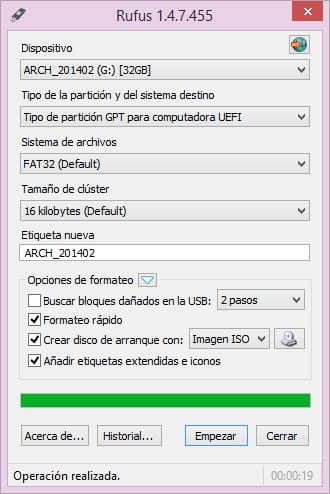
Sada morate samo pričekati da se postupak završi i kad se to dogodi, imat ćete USB za pokretanje sa operativnim sistemom koji ste odabrali i koji je spreman za instalaciju na bilo koji računar.
Naš savjet
Već smo vam to spominjali, ali ne o ponovnom ponavljanju. Cstvaranje pokretačkog USB-a bilo kojeg operativnog sistema je nešto zaista jednostavno, ali morate obratiti posebnu pažnju u svemu što radite jer možete greškom izbrisati sve podatke na diskovnom pogonu odabranom za kreiranje instalacije. Takođe, ako ga koristite za instalaciju na računar, koji na primjer ne znate šta ima, nekome možete stvoriti veliki problem.
Budite pažljivi što radite i budite pažljivi i odvojite vrijeme stvarajući pogon za pokretanje. Također je neophodno da kada koristite USB disk za pokretanje vrlo dobro znate gdje to radite i posljedice koje on može imati.
Jeste li uspjeli stvoriti USB za pokretanje bez previše problema?. Recite nam nešto o svom iskustvu u prostoru rezerviranom za komentare na ovaj post ili putem jedne od društvenih mreža u kojoj smo prisutni. Uz to, i ako znate još jedan način za stvaranje USB-a za pokretanje, bilo bi nam drago da nam kažete o tome jer bi mogao biti koristan u budućnosti, ne samo nama, već i svima onima koji svakodnevno čitaju ovu web stranicu osnova.
Preporučujem rufus, za USB instalaciju.